Ja rīkojat sapulci ar vairākiem dalībniekiem, varat piešķirt lomas katram dalībniekam, lai noteiktu, kuras personas var veikt šajā sapulcē.
Varat izvēlēties trīs lomas: līdzsācējs, prezentētājs un dalībnieks. Līdzs organizētāji un prezentētāji koplieto lielāko daļu rīkotāja atļauju, savukārt dalībnieki tiek kontrolēti efektīvāk.
Tālāk ir norādītās katras lomas konkrētās iespējas.
|
Iespēja |
Organizētājs |
Līdzs organizators |
Prezentētājs |
Dalībnieks |
|---|---|---|---|---|
|
Runāšana un video koplietošana |
|
|
|
|
|
Dalība sapulces tērzēšanā |
|
|
|
|
|
Satura kopīgošana |
|
|
|
|
|
Privāta PowerPoint faila skatīšana, ko koplietojis kāds cits |
|
|
|
|
|
Pārņemt cita cilvēka PowerPoint prezentācijas vadību |
|
|
|
|
|
Citu dalībnieku skaņas izslēgšana |
|
|
|
|
|
Kā neļaut dalībniekiem dalībniekus atkal iedarbināt |
|
|
|
|
|
Dalībnieku noņemšana |
|
|
|
|
|
Personu uzņemšana no vestibila |
|
|
|
|
|
Citu dalībnieku lomu maiņa |
|
|
|
|
|
Sākt vai apturēt ierakstīšanu |
|
|
|
|
|
Tiešraides norakstu sākšana vai pārtraukšana |
|
|
|
|
|
Izdales materiālu telpas pārvaldība |
|
|
||
|
Sapulces opciju mainīšana |
|
|
||
|
Lietojumprogrammas pievienošana vai noņemšana |
|
|
|
|
|
Lietojumprogrammas izmantošana* |
|
|
|
|
|
Programmas iestatījumu maiņa |
|
|
|
*personas prezentētāja lomas, kas nav pierakstījušas, nevar redzēt un ielaist citus no vestibila pakalpojuma Teams tīmeklī un darbvirsmā.
Sapulces lomu maiņa
Pirms sapulces
Pirms piešķirt lomas, jums ir jānosūta sapulces uzaicinājums.
Kad esat to izdarījis, atveriet Kalendāra kalendārs 
Tiksit aiznests uz tīmekļa lapu, kur sadaļā Kurš var prezentēt būs redzamas iespēju Izvēlēties līdzsācatorus un šādas izvēles iespējas?
|
Kurš var prezentēt? |
Kas notiek |
|---|---|
|
Ikviens. |
Ikviens, kam ir piekļuve sapulces saitei, sapulcei tiks pievienots kā prezentētājs. |
|
personas organizācijas administrators |
Prezentētāji būs tikai lietotāji jūsu organizācijā. Ārējie dalībnieki tiks pievienoti kā dalībnieki. |
|
Konkrētas personas |
Prezentētāji būs tikai personas, kuras esat izvēlējies no uzaicināto personu saraksta. Visi pārējie pievienosies kā dalībnieki. |
|
Tikai man |
Prezentētāja tiesības ir tikai rīkotājs. Visi pārējie dalībnieki tiks savienoti kā dalībnieki. |
Atcerieties dažas lietas:
-
Jums būs jānosūta sapulces uzaicinājums tieši ikvienam, kuru vēlaties atlasīt kā prezentētāju.
-
Līdzs rīkotāji nevar veikt izmaiņas sapulcē pirms tās sākuma.
-
Ārējos dalībniekus nevar padarīt par prezentētājiem vai līdzs organizētājiem.
-
Sapulces rīkotāja lomu nevar mainīt.
Piezīme.: Iespēja atlasīt noteiktus prezentētājus vēl nav pieejama kanālu sapulcēm.
Sapulces laikā
Pastāv divi veidi, kā jums vai līdzs organizatoram mainīt kādas personas lomu sapulces norises laikā.
-
Atveriet kalendāra

Piezīme.: Ja sapulce ir periodiska, sapulces opcijās veiktās izmaiņas tiks lietotas visiem sapulces gadījumiem.
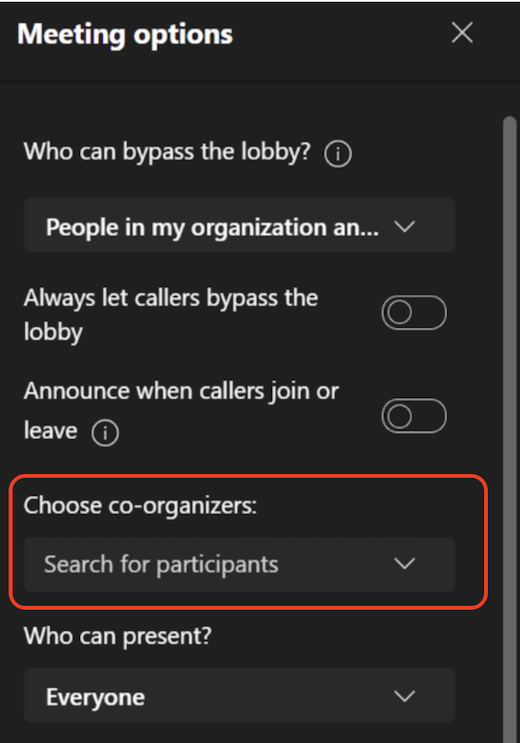
-
Lai skatītu visu sapulces dalībnieku sarakstu, atlasiet Rādīt sapulces dalībniekus sapulces vadīklās. Novietojiet kursoru virs tās personas vārda, kuras lomu vēlaties mainīt, un atlasiet Papildu opcijas. Pēc tam atlasiet Make a presenter vai Make anttendee.
Piezīmes.:
-
Ja sapulce ir periodiska, šādā veidā veiktie lomu uzdevumi attiecas tikai uz pašreizējo sapulci. Turpmākos gadījumos dalībnieki saglabās sev piešķirto lomu sapulču opciju lapā.
-
Ja kāds iziet no sapulces un vēlāk atkal tam pievienoties, viņš atkārtoti būs pievienotos ar pēdējo piešķirto lomu.
-











